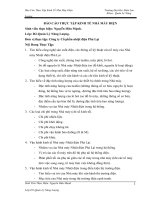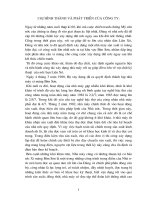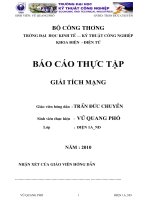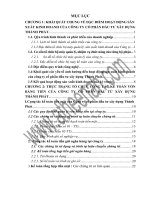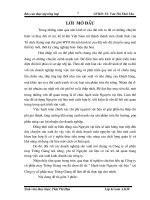- Trang chủ >>
- Công nghệ thông tin >>
- Web
Báo cáo thực tập tin học mạng máy tính DHCP
Bạn đang xem bản rút gọn của tài liệu. Xem và tải ngay bản đầy đủ của tài liệu tại đây (1.14 MB, 31 trang )
TRƯỜNG ĐẠI HỌC MỎ ĐỊA CHẤT
KHOA CÔNG NGHỆ THÔNG TIN
-----***-----
TT TIN HỌC ỨNG DỤNG MẠNG MÁY TÍNH
ĐỀ TÀI:
Tìm hiểu về DHCP Server
Giáo viên hướng dẫn
Sinh viên thực hiện
Hà Nội – 2019
1
PHẦN 1: GIỚI THIỆU VỀ DHCP
1.1.DHCP là gì?
1.1.1. Khái niệm
DHCP (viết tắt của từ Dynamic Host Configuration Protocol): là giao thức cấu hình
Host động, được thiết kế nhằm làm giảm thời gian chỉnh cấu hình cho mạng TCP/IP bằng
cách tự động gán địa chỉ IP cho các máy khách (client) khi tham gia vào mạng.
DHCP được phát triển bởi tổ chức IETF (Internet Engineering Task Force) – tổ chức
chuyên nghiên cứu về các giao thức được sử dụng trên Internet.
1.1.2. Ý nghĩa của việc sử dụng dịch vụ DHCP:
- Tự động cấp phát địa chỉ IP phù hợp cho máy trạm khi vào mạng, tự dộng quản lý
các địa chỉ IP và loại bỏ được các lỗi làm mất liên lạc như tình trạng nhầm lẫn hay trùng lặp
địa chỉ IP, đồng thời giảm thiểu chi phí quản trị cho hệ thống mạng.
- Phù hợp cho các máy tính thường xuyên di chuyển qua lại giữa các mạng.
- Giúp cho các nhà cung cấp dịch vụ (ISP) tiết kiệm được số lượng địa chỉ IP thật
(Public IP).
- Kết hợp với hệ thống mạng không dây (Wireless) cung cấp các điểm Hotspot
như: nhà ga, sân bay, trường học…
1.2. Một số thuật ngữ thường dùng trong DHCP:
• DHCP Client - Máy trạm DHCP: là một thiết bị nối vào mạng và sử dụng giao thức
DHCP để lấy các thông tin cấu hình như là địa chỉ mạng, địa chỉ máy chủ DNS.
• DHCP Server - Máy chủ DHCP: là một thiết bị nối vào mạng có chức năng trả về các
thông tin cần thiết cho máy trạm DHCP khi có yêu cầu.
• DHCP Replay Agent: là một máy tính hoặc một Router được cấu hình để lắng
nghe và chuyển tiếp các gói tin giữa DHCP Client và DHCP Server từ subnet này
sang subnet khác.
• DHCP Scope: là một khoảng IP hợp lệ mà ta đã xác định trên DHCP Server,
dùng để cung cấp cho các client có yêu cầu thuê địa chỉ.
• Scope Options: là các tùy chọn để cấu hình cho scope mà DHCP Server có thể bổ
sung thêm vào thông tin đi cùng với địa chỉ IP cho thuê. Chẳng hạn, chúng ta có thể cấu
hình một scope để cung cấp làm Default gateway.
• Client Reservations: là các IP đặt trước mà DHCP Server thường xuyên cung cấp đến
một máy cụ thể nào đó. Ví dụ như, chúng ta có thể giữ lại một IP address cho một máy và
2
máy này cần có một địa chỉ IP cố định (như là DNS Server hoặc là Print Server chẳng hạn,
lúc này các máy khác sẽ cấu hình để connect tới DNS server bằng địa chỉ của DNS server
này).
1.3. Cơ chế hoạt động của DHCP :
DHCP là một giao thức có nguồn gốc từ BOOTP (Bootstrap Protocol), được dùng để
cấu hình cho các máy trạm khởi động mà không cần đĩa cứng. BOOTP thi hành các công
việc sau:
+ Tìm kiếm địa chỉ IP cho chính nó.
+ Tìm IP của BOOTP server.
+ Nạp một file khởi động từ server vào bộ nhớ.
+ Bắt đầu khởi động.
DHCP khai thác ưu điểm của giao thức truyền tin và các kỹ thuật khai báo cấu hình
được định nghĩa trong BOOTP, trong đó có khả năng tìm kiếm và gán địa chỉ IP cho nhiều
mạng con. Giao thức DHCP làm việc theo mô hình client/server. Theo đó, quá trình tương
tác giữa DHCP client và server diễn ra thông qua các gói tin:
DHCP Discover.
DHCP Offer.
DHCP Request.
DHCP Acknowledgement.
3
Ta có thể nói ngắn gọn cơ chế hoạt động của DHCP là: Khi một DHCP client khởi
động sẽ gửi cho server 1 thông điệp, DHCP server sẽ tìm 1 IP còn rỗi trong dãy IP để cấp
cho client, sau đó đưa ra 1 thông điệp thông báo trên toàn mạng về địa chỉ IP của client đó.
Cụ thể như sau:
DHCP Discover:
Đầu tiên máy client sẽ gửi đi 1 gói tin quảng bá tên là DHCP Discover, nhằm yêu cầu
cho việc lấy các thông tin cấu hình như IP Address, Subnet Mask, Defaut Getway, Preferred
DNS,… Lúc này, vì client chưa có địa chỉ IP cho nên nó sẽ dùng một địa chỉ source (nguồn)
là 0.0.0.0, đồng thời nó cũng không biết địa chỉ của DHCP server nên client sẽ gửi đến một
địa chỉ broadcast là 255.255.255.255 và sau đó gói tin DHCP Discover này sẽ quảng bá đi
toàn mạng. Gói tin này chứa một địa chỉ MAC (Media Access Control) (là địa chỉ mà mỗi
một network adapter (card mạng) được nhà sản xuất cấp cho và là mã số để phân biệt các
card mạng với nhau). Ngoài ra nó còn chứa tên của máy client để server có thể biết được
client nào đã gởi yêu cầu đến.
4
DHCP Offer:
Sau khi nhận được gói tin DHCP Discover của client, nếu có một DHCP Server hợp lệ
(nghĩa là nó có khả năng cung cấp địa chỉ IP cho client) thì nó sẽ trả lời lại bằng một gói tin
DHCP Offer, gói tin này chứa một địa chỉ IP đề nghị cho thuê trong một khoảng thời gian
nhất định (mặc định là 8 ngày, sau một khoảng thời gian là 50% (tức là 4 ngày) nó sẽ tự
động thu hồi IP address đã cấp nếu như client không sử dụng), kèm theo là địa chỉ MAC của
client được cấp, một subnet mask và địa chỉ IP của DHCP Server đã cấp phát. Trong thời
gian này server sẽ không cấp phát địa chỉ IP vừa đề nghị cho một client nào khác.
5
DHCP Request:
Máy client sau khi nhận được những lời đề nghị là các gói tin DHCP Offer trên mạng
(trường hợp trong mạng có nhiều hơn 1 DHCP server) sẽ tiến hành chọn lọc một gói tin phù
hợp và sau đó phản hồi lại bằng một gói tin là DHCP Request (bao gồm thông tin về DHCP
Server cấp phát địa chỉ cho nó) để chấp nhận lời đề nghị đó. Điều này giúp cho việc các gói
tin còn lại không được chấp nhận sẽ được các Server rút lại và dùng đề cấp phát cho Client
khác.
6
DHCP Acknowledgement:
Khi DHCP Server nhận được gói tin DHCP Request, nó sẽ trả lời lại DHCP client
bằng một gói tin là DHCP Ack nhằm mục đích thông báo là đã chấp nhận cho DHCP client
đó thuê địa chỉ IP. Gói tin này bao gồm địa chỉ IP và các thông tin cấu hình khác (DNS
Server, WINS Server,...). Cuối cùng client nhận được gói tin DHCP Ack thì cũng có nghĩa là
kết thúc quá trình thuê và cấp phát địa chỉ IP. Và địa chỉ IP này chính thức được client sử
dụng.
Lưu ý: Tất cả việc trao đổi thông tin giữa một DHCP server và DHCP client sẽ sử
dụng giao thức UDP để truyền các gói tin (User Datagram Protocol) tại 2 cổng là 67 và 68
dành cho việc truyền dữ liệu đến server và client.
7
1.4. Cơ chế tự động refresh lại thời gian đăng ký (lease time)
Bây giờ ta coi như là DHCP client đã đăng ký được một IP address rồi. Theo mặc định
của DHCP server thì mỗi IP lease chỉ được có 8 ngày. Nếu theo như mặc định (8 ngày) thì
một DHCP client sau một khoảng thời gian là 50% (tức là 4 ngày) nó sẽ tự động xin lại IP
address với DHCP mà nó đã xin ban đầu. Nó DHCP client lúc này sẽ gởi một sẽ gởi một
DHCPREQUEST trực tiếp (unicast) đến DHCP server mà nó đã xin ban đầu.
8
Nếu mà DHCP server đó "còn sống", nó sẽ trả lời bằng một gói DHCPACK để renew
(cho thuê mới lại) tới DHCP client, gói này bao gồm thông các thông số cấu hình mới cập
nhật nhất trên DHCP server. Nếu DHCP server "đã chết", thì DHCP client này sẽ tiếp tục sử
dụng cấu hình hiện thời của nó.
9
Và nếu sau 87.5% (7 ngày) của thời gian thuê hiện thời của nó, nó sẽ broadcast một
DHCPDISCOVER để update địa chỉ IP của nó. Vào lúc này, nó không kiếm tới DHCP
server ban đầu cho nó thuê nữa mà nó là sẽ chấp nhận bất cứ một DHCP server nào khác.
Nếu thời gian đăng ký đã hết, thì client sẽ ngay lập tức dừng lại việc sử dụng IP
address đã đăng ký đó. Và DHCP client sau đó sẽ bắt đầu tiến trình thuê một địa chỉ như ban
đầu.
Chú ý: khi chúng ta khởi động (restart) lại DHCP client thì nó sẽ tự động renew lại IP
address mà trước khi nó shut down.
Vậy nếu khi ta có một sự thay đổi về cấu hình trên DHCP server mà ta muốn nó có tác
dụng đến các client ngay lập tức thì ta có thể renew một IP lease "bằng tay" đối với DHCP
client như sau: vào run, đánh command --> đánh lệnh là ipconfig /renew. Khi đó nó sẽ gởi
một DHCPREQUEST đến DHCP server để update thông tin về cấu hình, và thời gian đăng
ký mới. Và ngược lại, nếu ta không muốn đăng ký cái IP address này nữa ta có thể đánh
lệnh ipconfig /release. Lúc này, nó sẽ gởi đến DHCP server một DHCPRELEASE. Sau lệnh
này, client sẽ không còn liên lạc với network bằng TCP/IP nữa.
10
PHẦN 2: CÀI ĐẶT VÀ QUẢN LÝ DỊCH VỤ DHCP
2.1. Cài đặt và cấp phép cho DHCP Server:
2.1.1 Cài đặt
Tấc cả các phiên bản Windows Server từ 2000 trở lên đều có thể làm một DHCP
server. Trước khi tiến hành cài đặt dịch vụ DHCP, ta phải bảo đảm một vài yêu cầu sau đây:
+ Server cài đặt DHCP Service phải có IP cố định (static IP) đồng thời có
subnet mask và defaut gateway tương ứng.
+ Sử dụng User account có quyền cấu hình trên DHCP Server..
+ Một range (dãy) các địa chỉ IP hợp lệ để cho client thuê (lease).
DHCP service được cài đặt như sau:
Vào Control Panel chọn mục Add/Remove Programs → chọn tab Add/Remove Windows
Components → Networking Services → nhấp vào nút Details… hoặc nhấn tổ hợp phím
ALT+D → trong hộp thoại hiện ra, đánh dấu ở mục Dynamic Host Configuration Protocol
11
(DHCP) và chọn OK → nhấn Next để bắt đầu cài đặt (quá trình cài đặt sẽ yêu cầu trỏ đến
source của bộ cài Windows Server).
2.1.2: Cấp phép (authorize) một DHCP service:
Chúng ta phải cấp phép (hay còn gọi là ủy quyền) một DHCP server trước khi nó có thể
thực hiện việc cho DHCP client thuê địa chỉ IP. Việc yêu cầu cấp phép cho các DHCP server
sẽ ngăn chặn việc các DHCP server có khả năng cung cấp các địa chỉ IP không hợp lệ cho
các client (hay còn gọi là DHCP giả mạo) trong nội bộ domain của chúng ta. Để thực hiện
được việc này chúng ta phải logon bằng user nằm trong group Enterprise Admins.
Theo mô hình trên, giả sử chúng ta có 2 Server chùng chạy dịch vụ DHCP (tạm gọi đó là
DHCP Server1 và DHCP Server2) trong nội bộ domain của mình. Nhưng chỉ có duy nhất
12
DHCP Server1 là được cấp phép chạy dịch vụ này. Đầu tiên khi dịch vụ DHCP trên Server1
được kích hoạt (start) thì Server1 sẽ kiểm tra xem dịch vụ DHCP của mình có được Domain
Controller cấp phép hoạt động hay không? Bằng cách gửi một yêu cầu đến máy chủ Domain
Controller nhờ kiểm tra dùm mình có được phép cấp IP động cho nội bộ domain hay không?
Sau khi nhận được yêu cầu kiểm tra này từ phía DHCP Server1, Domain Controller sẽ tiến
hành kiểm tra xem Server1 có được cấp phép hoạt động dịch DHCP hay không?
Vì Server1 đã được cấp phép hoạt động dịch vụ DHCP nên Server1 được phép cung cấp địa
chỉ IP động cho các DHCP client trong nội bộ domain.
Ngược lại với Server1, Server2 sau khi khởi động dịch vụ DHCP cũng tiến hành nhờ
Domain Controller kiểm tra. Do không được cấp phép hoạt động dịch vụ, cho nên mặc dù
13
dịch vụ đã được start nhưng Server2 vẫn không được phép cung cấp địa chỉ IP động cho nội
bộ domain.
Nếu DHCP server là không được authorize thì DHCP service sẽ log (ghi lại) một error trong
system log (chúng ta có thể tìm thấy trong Administrative Tools/Event log). Cuối cùng
DHCP Client xin được IP từ DHCP Server1.
2.2. Cấu hình các thông số cho DHCP Server:
14
Để cấu hình DHCP Server, chúng ta phải có đủ quyền Admin trên máy chạy DHCP
Service, xu hướng của chúng ta là làm việc từ xa bằng cách Remote với quyền Admin nên ta
sẽ sử dụng công cụ MMC và AdminPak để làm việc.
Vào MMC Chọn Add Snap in DHCP:
Connect to và gõ địa chỉ IP của DHCP Server:
Connect to và gõ địa chỉ IP của DHCP Server:
15
Nếu ta đang ngồi trên máy
Local, thì không cần gõ IP của
Local vào. Việc làm này nhằm
tạo thói quen làm các công việc
Admin trên một máy từ xa. Nếu
sâu hơn nữa, ở đây chúng ta sẽ
phải sử dụng một User thường,
và sau đó phải Run as… với
quyền Admin và cấu hình
DHCP.
Nhấp phải chuột vào Server, chọn New Scope …
Hộp thọai New Scope Wizard hiện ra, điền những thông số cần thiết vào cho Wizard:
16
IP Address Range – khoảng IP dùng để cấp cho mạng LAN, mỗi Scope có một IP
Range khác nhau, đây là phần chính, không thể thiếu trong một Scope:
Ở
đây
chúng
ta
gõ
192.168.1.10
–
192.168.100.
Khoảng IP này sẽ cấp cho toàn bộ
các máy tính có trong mạng.
Exlusion – khoảng loại trừ. Trong khoảng IP từ 192.168.1.10 – 192.168.100 chúng ta
sẽ cấp cho các máy con, trong đó cũng có những IP cố định, thông thường đặt cho các
Servers. Các số IP cố định này nằm trong khoảng 10-100 nên sẽ mất thời gian để Client
kiểm tra và cập nhật thông tin lên DHCP rằng số IP được cấp đã tồn tại trên mạng rồi.
Server của chúng ta sử dụng khoảng IP từ 50-60, nên ta sẽ đưa vào 1 khoảng loại trừ
192.168.1.10 – 192.168.1.60 → Click Add
Bước tiếp theo, cấu hình Leased Duration. Phần này ta nên để mặc định. Leased
Duration quy định về khoảng thời gian tối đa Client có thể thuê số IP. Sau khoảng thời gian
này nến Client không tương tác được với DHCP Server, số IP đó sẽ không còn tác dụng. Khi
DHCP cấp IP cho Client, DHCP Server sẽ lưu lại thông tin trong phần Address Leases rằng
IP đó đã cấp cho Client tên PCName và MAC Address xx xx xx xx xx xx. Số IP này sẽ
không cấp cho ai khác trong suốt thời gian Leased Duration.
17
Lưu ý: Nếu chúng ta chọn Leased Duration là Unlimited thì chuyện gì sẽ xảy ra? Liệu
IP Range của Scope có bị quá tải hay không?
Hiện tại, chúng ta chỉ mới cấu hình phần chính của cấu hình IP, tức là địa chỉ IP,
Subnet Mask. Tiếp theo, cấu hình thông số Default Gateway, DNS, WINS cấp cho DHCP
Client. Những thông số này gọi là DHCP Options. Chọn cấu hình DHCP Options:
Default Gateway Xác định cho Client biết Gateway của hệ thống là IP bao nhiêu.
Gateway là cổng ra của LAN để qua một Subnet khác. Gateway là IP của một Interface trên
Router, Firewall…
18
Click Next qua bước tiếp theo - cấu hình thông số Domain Name và DNS cho Client.
Server Name: không cần thiết phải điền tham số này vào. Server Name được sử dụng
để Resolve thành IP vào mục IP Address (trong trường hợp Admin không nhớ IP Address
của DNS Server là bao nhiêu).
Parent Domain: các Client khi nhận cấu hình IP từ DHCP sẽ được cấu hình PCName
thành tên DNS dạng PCNAME.Athenavn.com và đăng ký Records của mình vào DNS
Server 192.168.1.3
Click Next cấu hình WINS cho Scope (thông số này sẽ cấp cho DHCP Clients):
19
IP 192.168.1.3 – trên
máy này đang chạy dịch vụ
WINS có trách nhiệm phân
giải tên NetBIOS Name sang
IP mà không phải sử dụng
BroadCast. WINS tăng tính
Performance cho hệ thống sử
dụng tên PC dạng NetBIOS
Name (hệ thống sử dụng
Legacy Clients – Win 9x,
NT4…)
Một DHCP Server có thể tạo nhiều Scope, Admin muốn sử dụng Scope nào chỉ việc
Activate Scope đó lên, khi không cần có thể De-activate Scope:
Click FINISH để kết thúc quá trình cấu hình DHCP Server:
Chúng ta có thể
dạo qua DHCP Consol
sau khi cấu hình xong
để làm quen với các
thành phần bên trong
Console này.
CHỨNG THỰC DHCP TRONG ACTIVE DIRECTORY:
Nếu máy tính Windows Server 2003 chạy dịch vụ DHCP trên đó lại làm việc trong
một domain (có thể là một Server thành viên bình thường hoặc là một máy điều khiển
20
vùng), dịch vụ muốn có thể hoạt động bình thường thì phải được chứng thực bằng Active
Directory.
Mục đích của việc chứng thực này là để không cho các Server không được chứng
thực làm ảnh hưởng đến hoạt động mạng. Chỉ có những Windows 2003 DHCP seRver được
chứng thực mới được phép hoạt động trên mạng. Giả sử có một nhân viên nào đó cài đặt
dịch vụ DHCP và cấp những thông tin TCP/IP không chính xác. DHCP Server của nhân
viên này không thể hoạt động được (do không được quản trị mạng cho phép) và do đó
không ảnh hưởng đến hoạt động trên mạng. Chỉ có Windows 2003 DHCP Server mới cần
được chứng thực trong Active Directory. Còn các DHCP server chạy trên các hệ điều hành
khác như Windows NT, UNIX, … thì không cần phải chứng thực.
Trong trường hợp máy Windows Server 2003 làm DHCP Server không nằm trong một
domain thì cũng không cần phải chứng thực trong Active Directory. Chúng ta có thể sử
dụng công cụ quản trị DHCP để tiến hành việc chứng thực một DHCP Server. Các bước
thực hiện như sau:
Để chứng thực DHCP ta làm theo bước sau:
Click chuột phải vào tên server cần chứng thực sau đó ta chọn Authorize:
21
CẤU HÌNH CHO CLIENT SỬ DỤNG IP ĐỘNG:
Mở Properties của Network connection → Properties của Internet Protocol (TCP/IP)
→ xuất hiện hộp thoại, chọn tab General → click chọn Obtain an IP address automatically.
Nếu chúng ta muốn cấp một địa chỉ DNS server bằng DHCP thì click chọn Obtain DNS
server address automatically:
Trên Client, cấu hình Obtain IP xong, chúng ta thực hiện nhanh bằng cách sử dụng
lệnh ipconfig /renew trong cmd để xin cấu hình IP mới. Clients phải mất một khoảng thời
gian để tìm và xin IP từ DHCP Server. Cuối cùng , để kiểm tra lại cấu hình IP sau khi được
cấp phát ta sử dụng lệnh ipconfig /all.
CẤU HÌNH DHCP OPTIONS, SCOPE OPTIONS VÀ RESERVATION:
Cấu hình DHCP Reservations bằng cách lấy địa chỉ MAC của một vài Clients, tạo
Reservations mới. Reservations phục vụ cho mục đích lựa chọn IP và cấp IP cố định cho
một Client nào đó. Ví dụ nhân viên 1 trong công ty sử dụng LAPTOP có địa chỉ MAC
Address 00002F 1ABF6D và Admin muốn nhân viên này mỗi khi xin IP từ DHCP Server
đều mang duy nhất địa chỉ IP 192.168.1.99 và có DNS Server chỉ định trực tiếp ra ISP
210.245.31.130. Muốn thực hịên chức năng này trên một máy đơn lẻ, Admin có thể sử dụng
Reservation trên DHCP Server Console.
22
Cấu hình các tham số trong cửa sổ Reservation
Chú ý phải điền đúng địa chỉ MAC Address của Client cần cấp Reservation. Địa chỉ
MAC Address được viết liên tục không có khoảng trắng hoặc dấu ngang (-)
Bước tiếp theo, Admin phải cấu hình cho PC Reservation này chỉ định trực tiếp ra
DNS của ISP 210.245.31.130 tức là cấu hình Reservation Options của riêng PC này.
23
Reservation Options nếu không cấu hình, PC được cấp Reservation sẽ sử dụng Scope
và DHCP Options.
Chọn các Option
muốn cấu hình riêng
biệt cho Client này, và
điền thông số cho
Options đó. Ở đây, theo
yêu cầu đưa ra, Admin
chỉ càn cấu hình DNS
chỉ
định
về
210.245.31.130
Quan sát kỹ trong
phần
OPTIONS
của
Reservation sẽ thấy DNS
Server đã đổi, biểu tượng
cũng đổi
; nhưng những
thành phần khác như
Router, DNS Domain Name
vẫn không đổi? Những
OPTIONS nào không cấu
hình Reservation sẽ được
lấy từ Scope Options đưa
xuống.
24
Quan sát qua Scope Options chúng ta sẽ thấy rõ hơn
Scope Options sử
dụng chung cho tất cả các
Client trong Scope. Như
vậy Reservation Options
và Scope Option cái nào
được ưu tiên hơn? Câu
hỏi nhỏ này cho Admin tự
trả lời.
Kiểm chứng lại quá trình cấu hình Reservation bằng cách RELEASE và RENEW xin
IP mới trên máy tính mang địa chỉ MAC Address 00002F 1ABF6D. Nếu cấu hình IP xin
được 192.168.1.99 và DNS chỉ định ra ISP 210.245.31.130 là đúng
Tạo và cấu hình một Scope:
Để bắt đầu cấu hình một New Scope wizard, mở DHCP từ Administrative Tools, right
click vào tên của DHCP server mà chúng ta muốn tạo ra New Scope và click New Scope. Ta
sẽ có mô tả bảng thông số khi chúng ta tạo một new scope bằng New Scope Wizard như
sau:
+ Name: Tên của scope.
+ Description: sự mô tả hay là nói rõ về cái scope chúng ta định tạo
+ Start IP address và End IP address: xác định một range của các địa chỉ mà DHCP
server có thể cấp cho từ scope này. Để ngăn chặn các vấn đề duplicate (trùng) địa chỉ IP,
25